Здравствуйте!
Возможная блокировка YouTube уже не за горами, да и отключение монетизации вынуждает блогеров искать новые платформы для заработка. Поэтому многие создают каналы на Rutube.
В этой статье расскажем, как создать, настроить и оформить канал на Rutube.
Как скачать и установить Rutube
Официальный сайт Rutube выходит на первой строке поиска, но если вы решили создать канал с телефона — сначала нужно установить приложение.
Скачать его можно по ссылке — для , для .
В статье мы будем использовать скриншоты версии Rutube на ПК, но мы обозначим особенности версии на телефоне.
Шаг 1. Заходим на сайт и нажимаем «Войти».
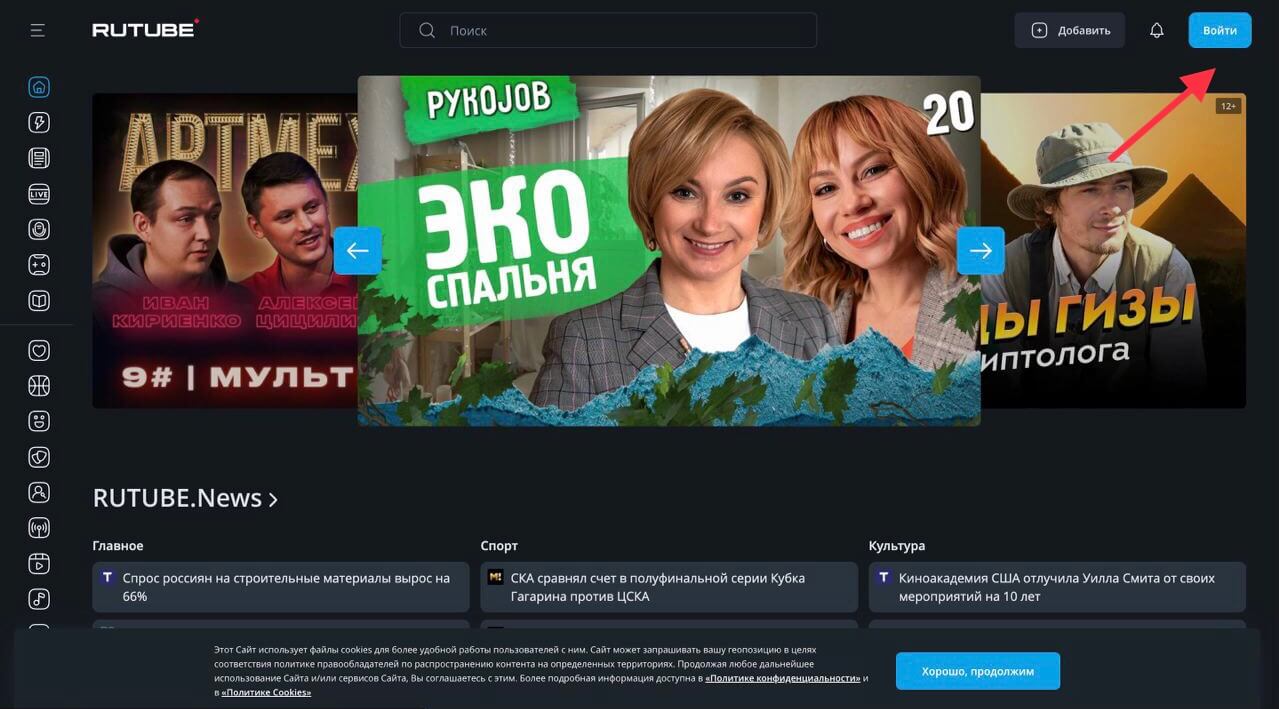
Шаг 2. В появившемся окне нажимаем «Зарегистрироваться».
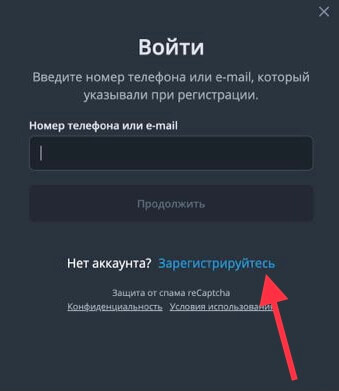
Шаг 3. Платформа предлагает создать аккаунт с помощью номера телефона или e-mail. Выберите, как вам удобнее. В любом случае, вы сможете привязать второй вариант позднее.
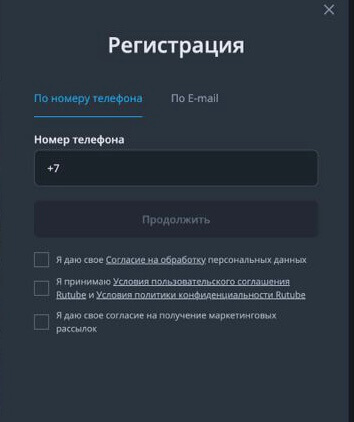
Шаг 4. Подтвердите почту или номер.
Настройка Rutube-канала
Данные владельца аккаунта
Нажимаем на аватар в правом верхнем углу и во всплывающем окне выбираем значок настроек.
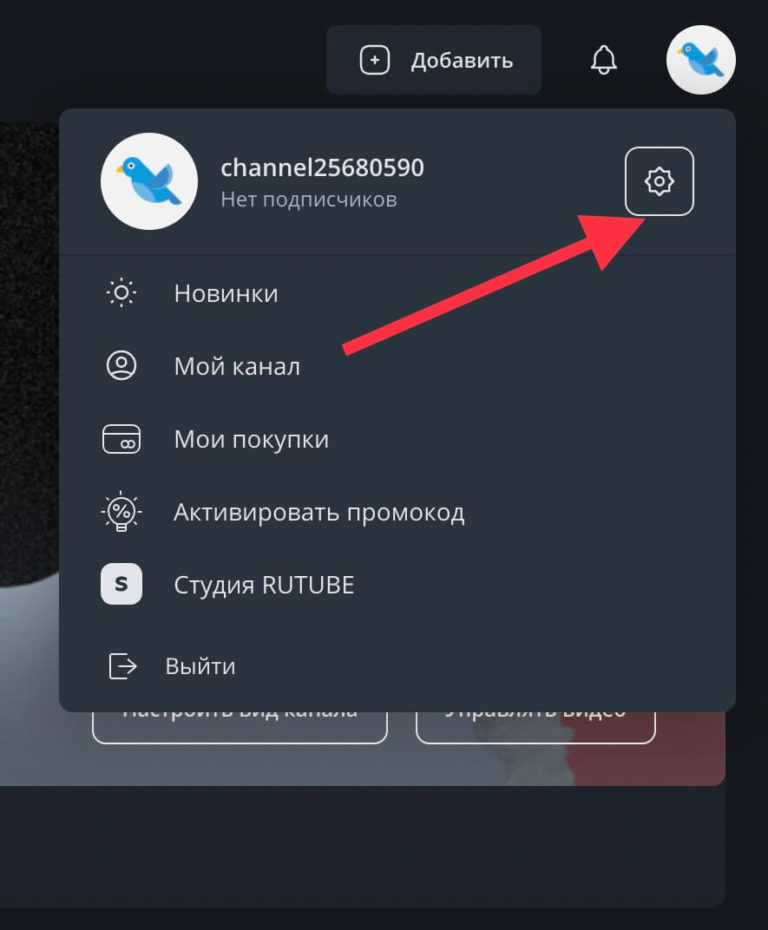
Теперь нажимаем редактировать.
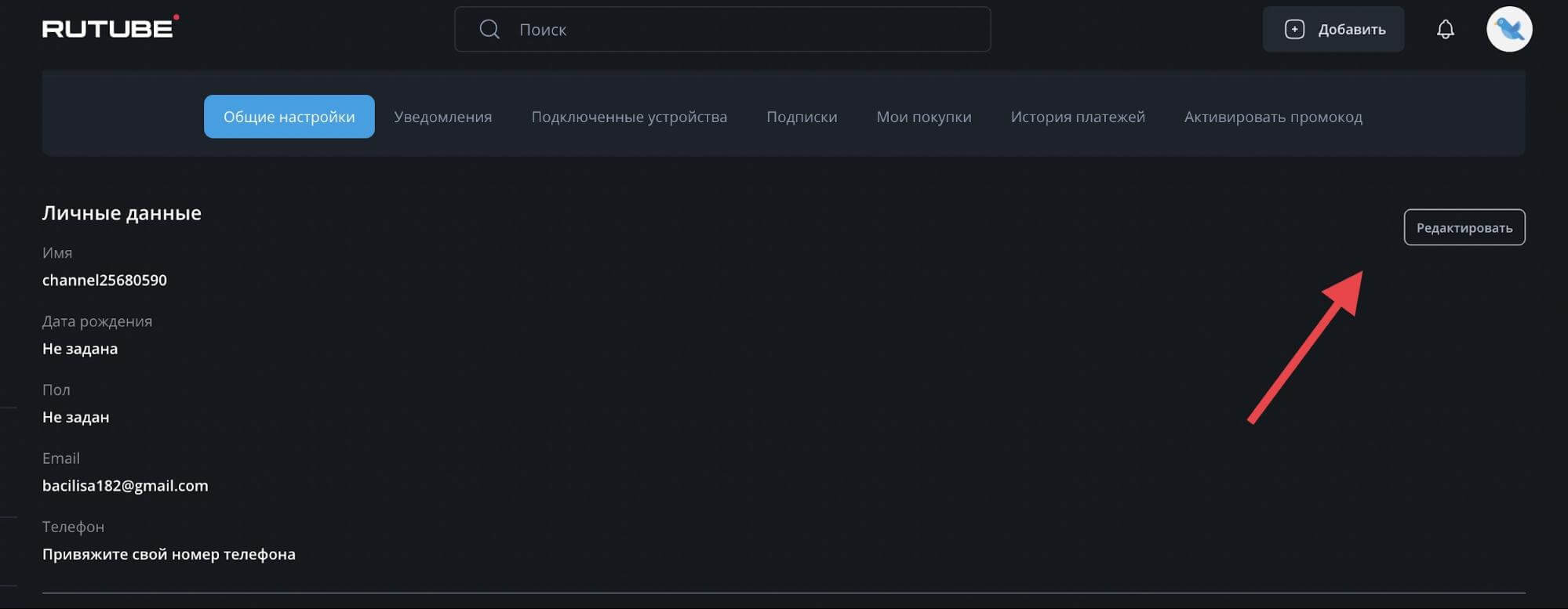
И вводим свои личные данные:
- Имя;
- Дата рождения;
- Пол.
Оформление канала
Прежде чем заливать видео, надо оформить канал, чтобы аудитория смогла узнать о том, чему посвящен ваш аккаунт.
Нажимаем на аватар и выбираем «Мой канал» в новом окне.
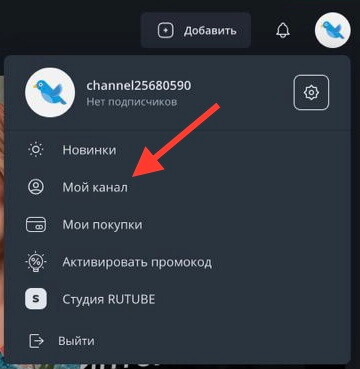
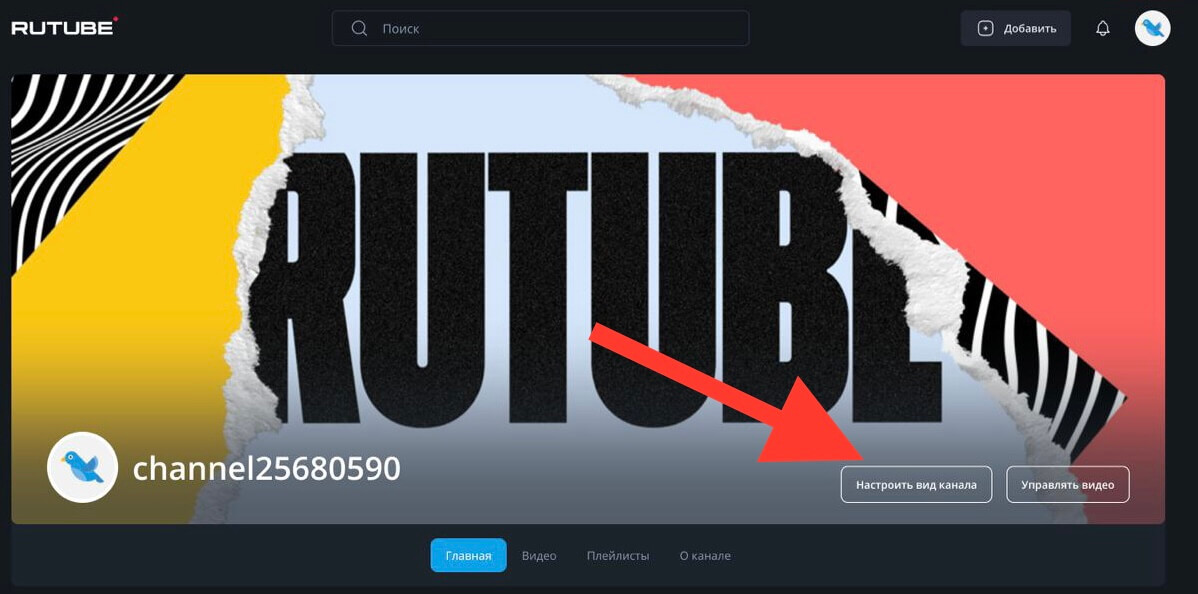 Открывается окно, где видно, как сейчас выглядит ваш аккаунт. Чтобы внести изменения, нажимаем «Настроить вид канала».
Открывается окно, где видно, как сейчас выглядит ваш аккаунт. Чтобы внести изменения, нажимаем «Настроить вид канала».
Если вы пришли с YouTube, то оформление канала (название, описание, обложка и фотография) лучше оставить прежними, чтобы ваша аудитория смогла легко найти вас.
Фотография
В настройках канала первым блоком идет смена фотографии. Загрузите ее, чтобы подписчики могли узнать вас. Фотография будет видна, когда вы будете оставлять комментарии или загружать видео.
К фотографиям есть несколько обязательных требований: формат JPG, JPEG, PNG, объем до 6 Мб, круглая или квадратная форма, соответствие политике Rutube.
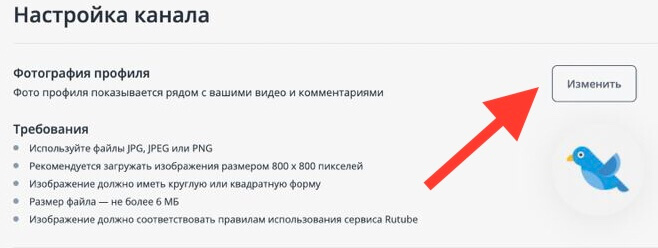
Обложка
Следующим блоком идет обложка. Это главная картинка, которая будет появляться во весь экран, когда люди будут заходить на ваш канал. Поэтому уделите ей особое внимание. Постарайтесь подобрать изображение, которое передаст тематику и ценность вашего канала.
К обложкам также есть несколько важных требований: формат JPG, JPEG, PNG, объем до 10 Мб, размер не менее 2204х864 пикселей, соответствие политике Rutube.
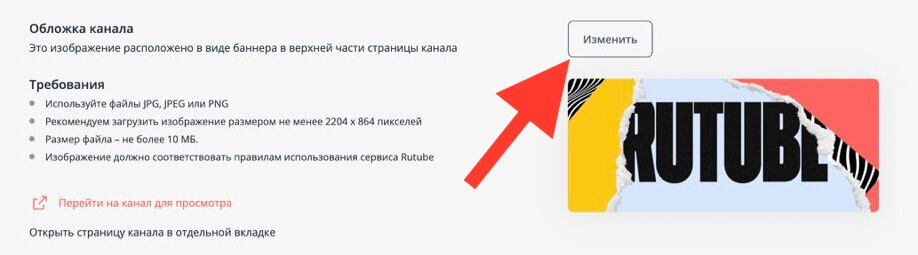
Если вы сомневаетесь в обложке, то можно посмотреть, как она будет выглядеть. Просто нажмите «Перейти на канал для просмотра».
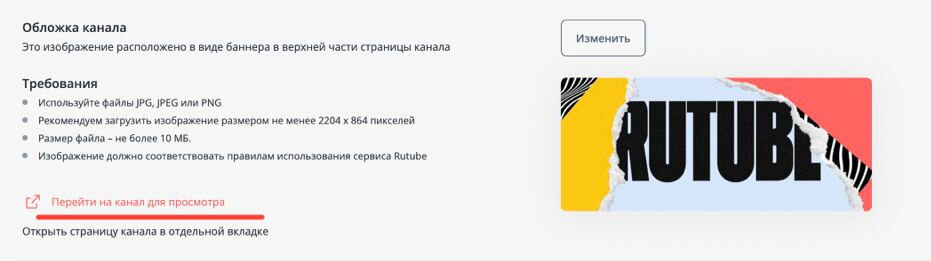
Название канала
Название канала тоже важная часть оформления. Оно должно быть несложным, чтобы люди могли легко прочитать и запомнить. Название может быть до 50 символов и без пробелов, но можно использовать нижнее подчеркивание вместо него.
Если оно перестанет вам нравится, то вы всегда сможете изменить его в этом же разделе.
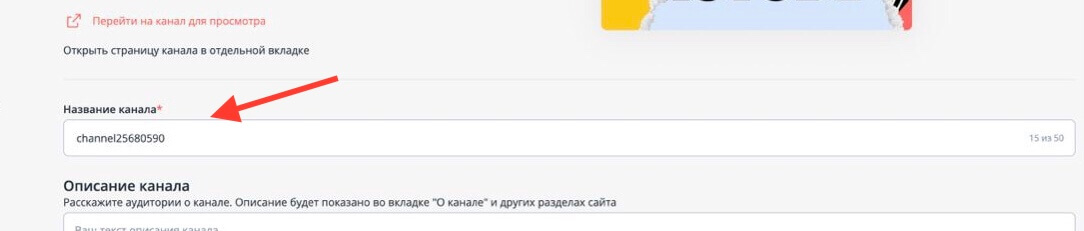
Описание
 Блок описания поможет новым подписчикам узнать о вас и вашем контенте, поэтому расскажите о главных идеях и ценностях, которые несет ваш канал, а еще добавьте ссылки на другие соцсети. На все это у вас есть 1000 символов с пробелами.
Блок описания поможет новым подписчикам узнать о вас и вашем контенте, поэтому расскажите о главных идеях и ценностях, которые несет ваш канал, а еще добавьте ссылки на другие соцсети. На все это у вас есть 1000 символов с пробелами.
Когда заполните информацию о своем канале, не забудьте ее сохранить. Просто нажмите на кнопку «Сохранить» внизу страницы.
Как получить галочку
Чтобы получить статус официального канала, или, как чаще говорят, галочку, отправьте запрос на почту [email protected].
К письму прикрепите:
- Ссылку на канал;
- Документы, подтверждающие, что вы обладатель контента.
Особенность версии на телефоне
С телефона можно изменить только некоторые пункты:
- Имя;
- Пол;
- День рождение;
- Аватар;
- Обложка;
- Пароль.
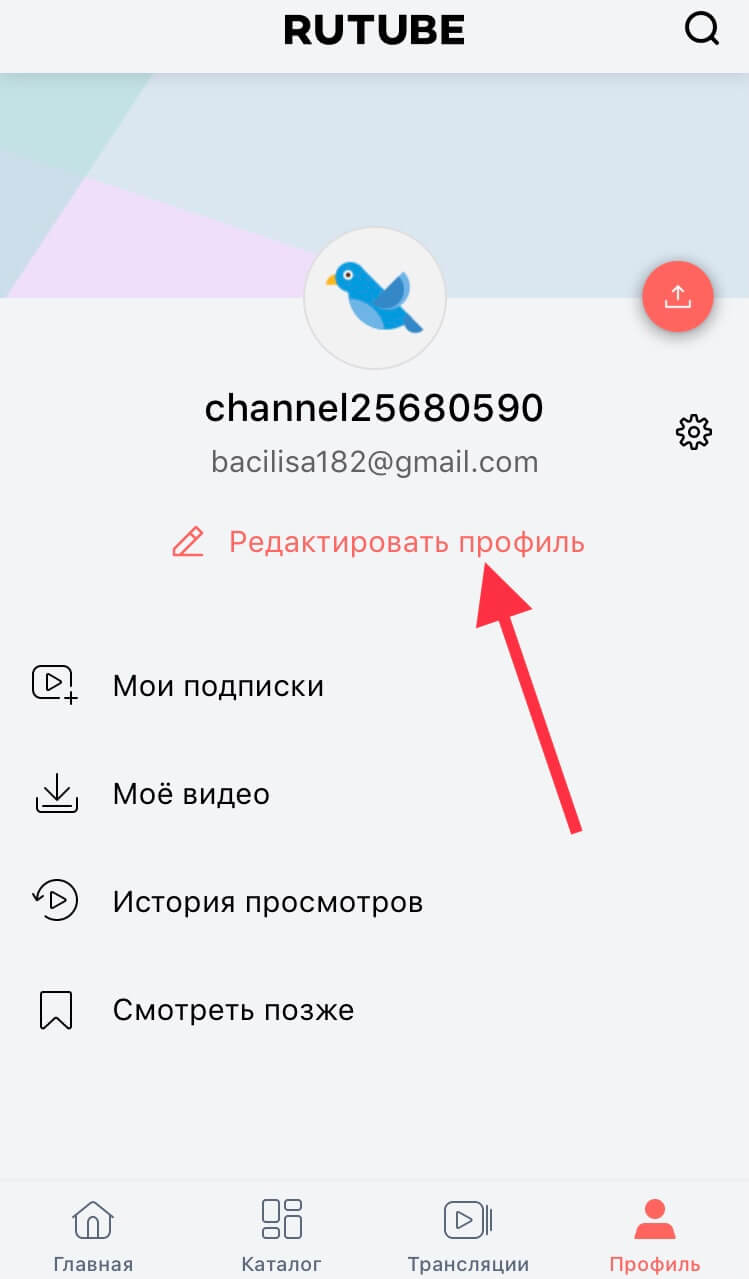 Зайдите в профиль, выберете «Редактировать профиль» и во всплывающем окне поменяйте данные.
Зайдите в профиль, выберете «Редактировать профиль» и во всплывающем окне поменяйте данные.
Монетизация канала
Есть два способа заработка на канале: поддержка от аудитории и монетизация от платформы.
Донаты
Донаты — это подарок. Зрители сами выбирают сумму пожертвования, если захотят задонатить.
Чтобы подключить донат, нужно зарегистрировать на специальном сайте. Платформа предлагает использовать один из этих сервисов для подключения донатов:
- www.donationalerts.com
- donate.qiwi.com
- boosty.to
- vkdonate.ru
- ko-fi.com
- donatepay.ru
- new.donatepay.ru
- donatty.com
- destream.net
- donationalerts.com
- donate.stream
- pay.cloudtips.ru
- yoomoney.ru
- sobe.ru
- c.cloudpayments.ru
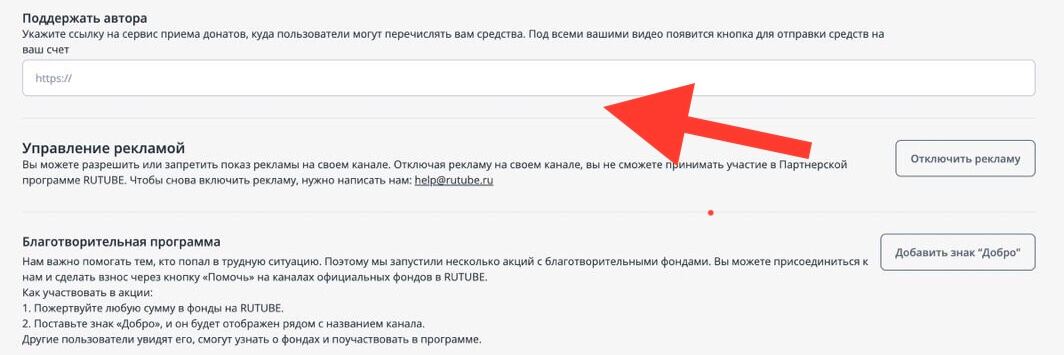 Когда вы создали себе ссылку, заходите обратно на Rutube: нажимаете на аватар — «Мой канал» — «Настроить вид канала» — прокручиваете страницу до блока «Поддержать автора» и вставляете ссылку.
Когда вы создали себе ссылку, заходите обратно на Rutube: нажимаете на аватар — «Мой канал» — «Настроить вид канала» — прокручиваете страницу до блока «Поддержать автора» и вставляете ссылку.
Монетизация Rutube
При официальной монетизации платформа добавляет рекламу на ваши видео и платит вам за это. Сейчас действует поддержка авторов, поэтому можно монетизировать канал на 100%. То есть, весь доход от показов рекламы будет вашим.
Чтобы подключить монетизацию, нужно подтвердить статус официального канала, как это сделать, мы писали выше. И набрать минимум 5 000 подписчиков.
После подтверждения нажимаете аватар, заходите в студию Rutube и нажимаете «Монетизация».
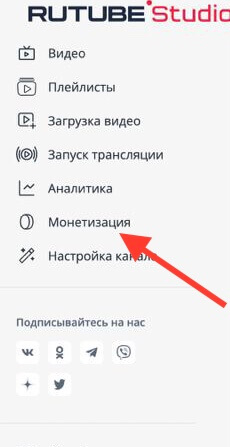
В новом окне нажимаете «Стать партнером» и следуете инструкции.
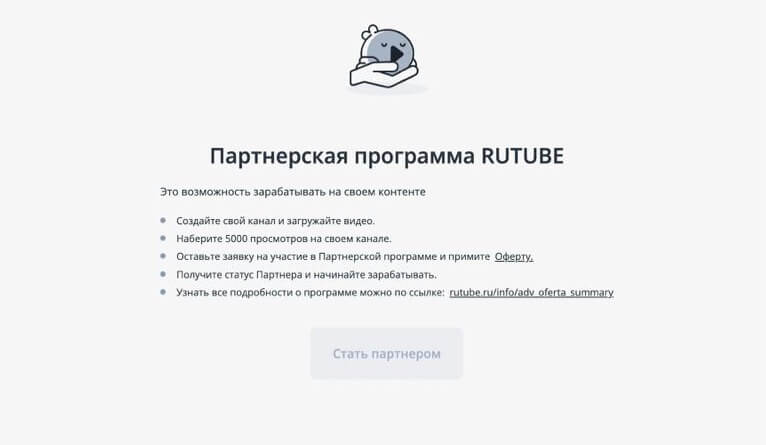
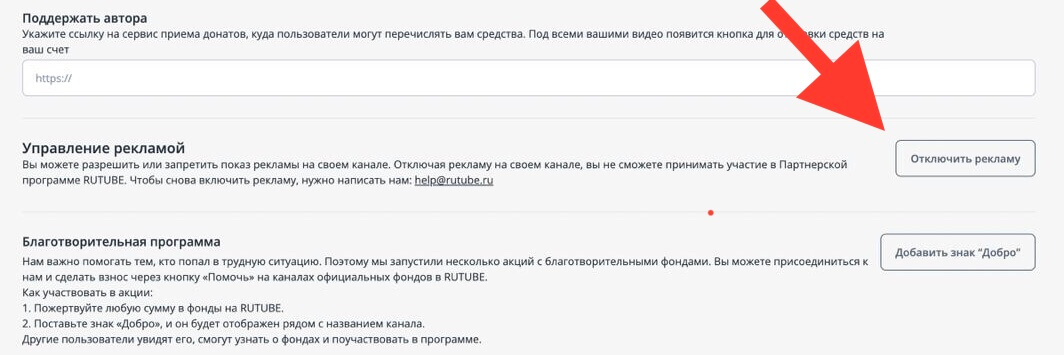 Если вы захотите отключить эту рекламу, то зайдите в студию Rutube, промотайте страницу до раздела «Управление рекламой» и отключите ее. Не забудьте, что в этом случае вы лишитесь монетизации.
Если вы захотите отключить эту рекламу, то зайдите в студию Rutube, промотайте страницу до раздела «Управление рекламой» и отключите ее. Не забудьте, что в этом случае вы лишитесь монетизации.
Благотворительная программа
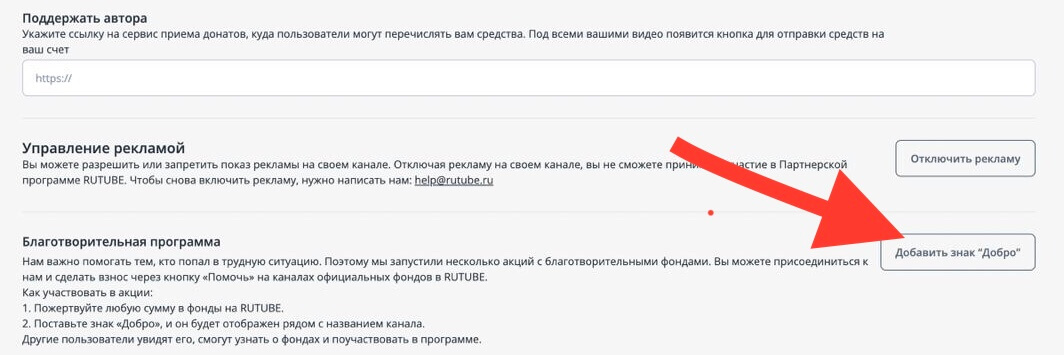 Эта программа помогает желающим перевести любую сумму в благотворительный фонд. Если вы воспользуетесь этой функцией, то Rutube добавит знак «Добро» рядом с названием вашего канала.
Эта программа помогает желающим перевести любую сумму в благотворительный фонд. Если вы воспользуетесь этой функцией, то Rutube добавит знак «Добро» рядом с названием вашего канала.
Как загрузить видео
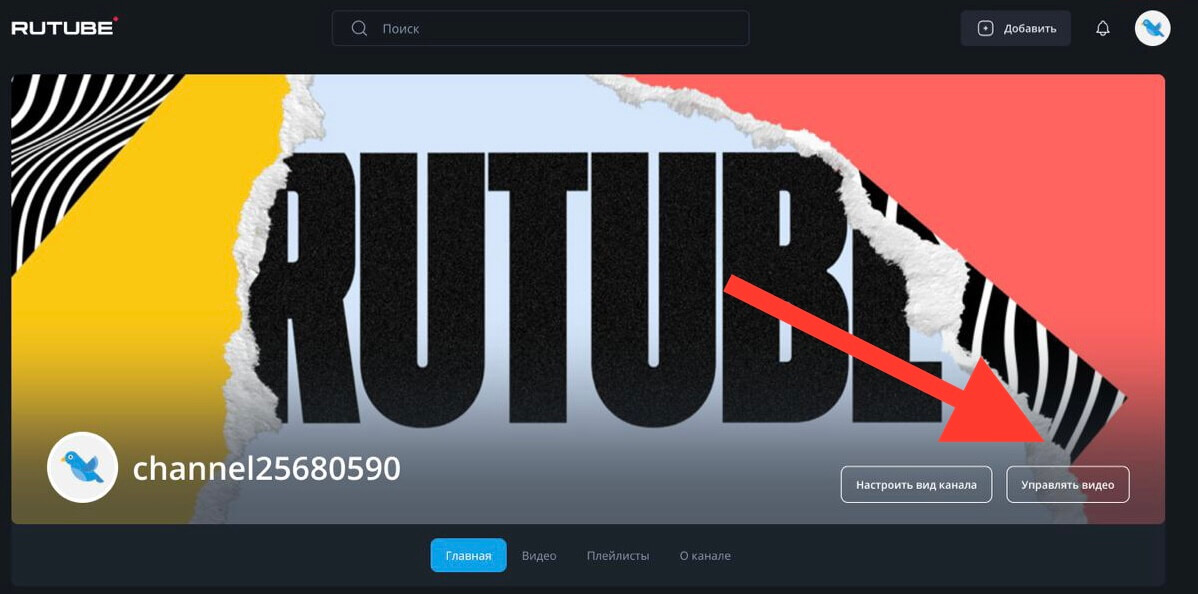 Чтобы загрузить видео, нажмите на аватар — «Мой канал» — «Управлять видео».
Чтобы загрузить видео, нажмите на аватар — «Мой канал» — «Управлять видео».
Загрузите видео, обложку, напишите название и описание.
Статистика
Чтобы посмотреть и проанализировать статистику, зайдите в студию Rutube и нажмите «Аналитика».
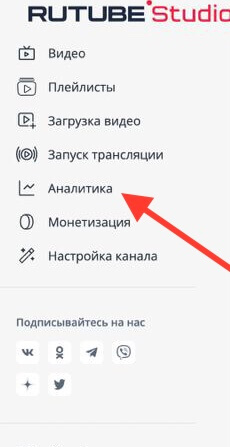
В новом окне вы увидите: количество просмотров, время просмотров и количество подписчиков. Все это будет представлено как в цифрах, так и на графике.
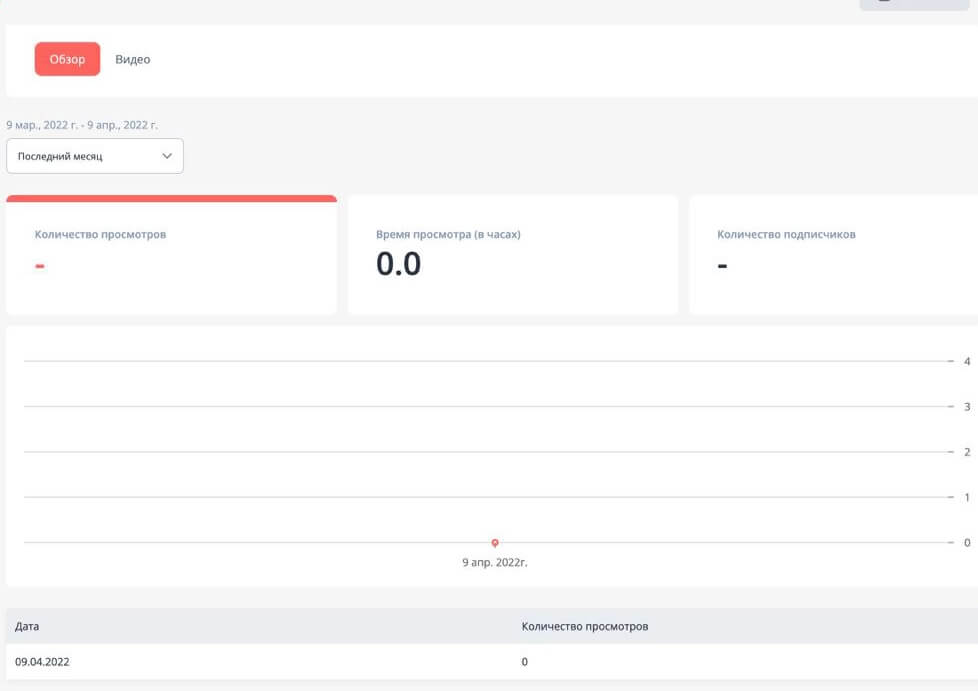
Как удалить аккаунт или изменить пароль
Чтобы удалить аккаунт или изменить пароль, нажмите на аватар и зайдите в настройки.
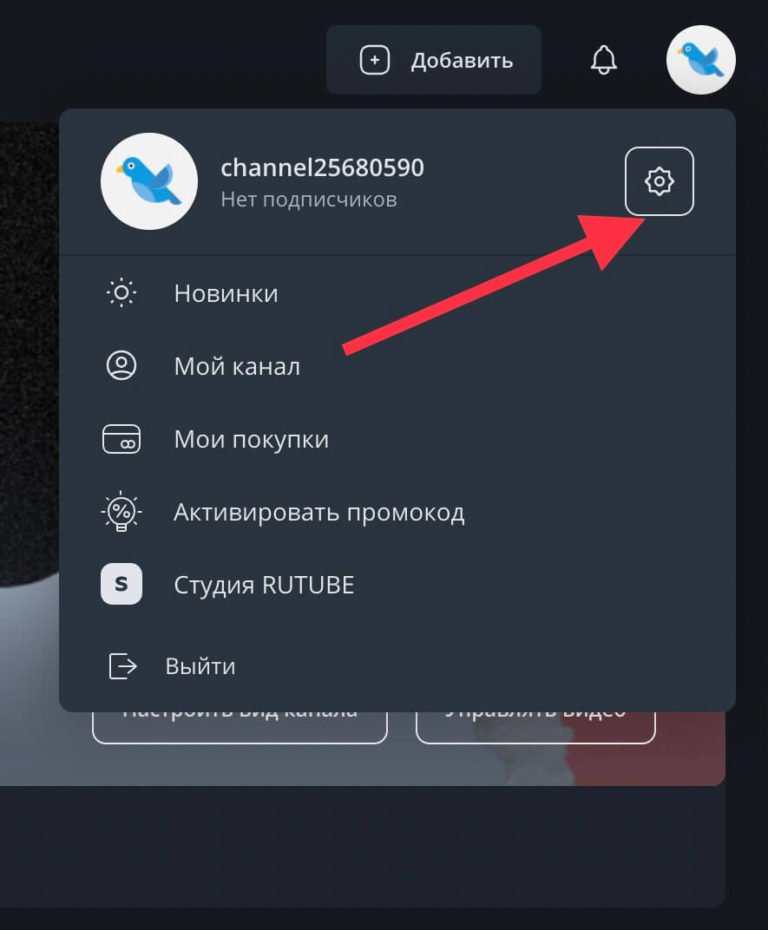
В новом окне выберите нужную функцию.
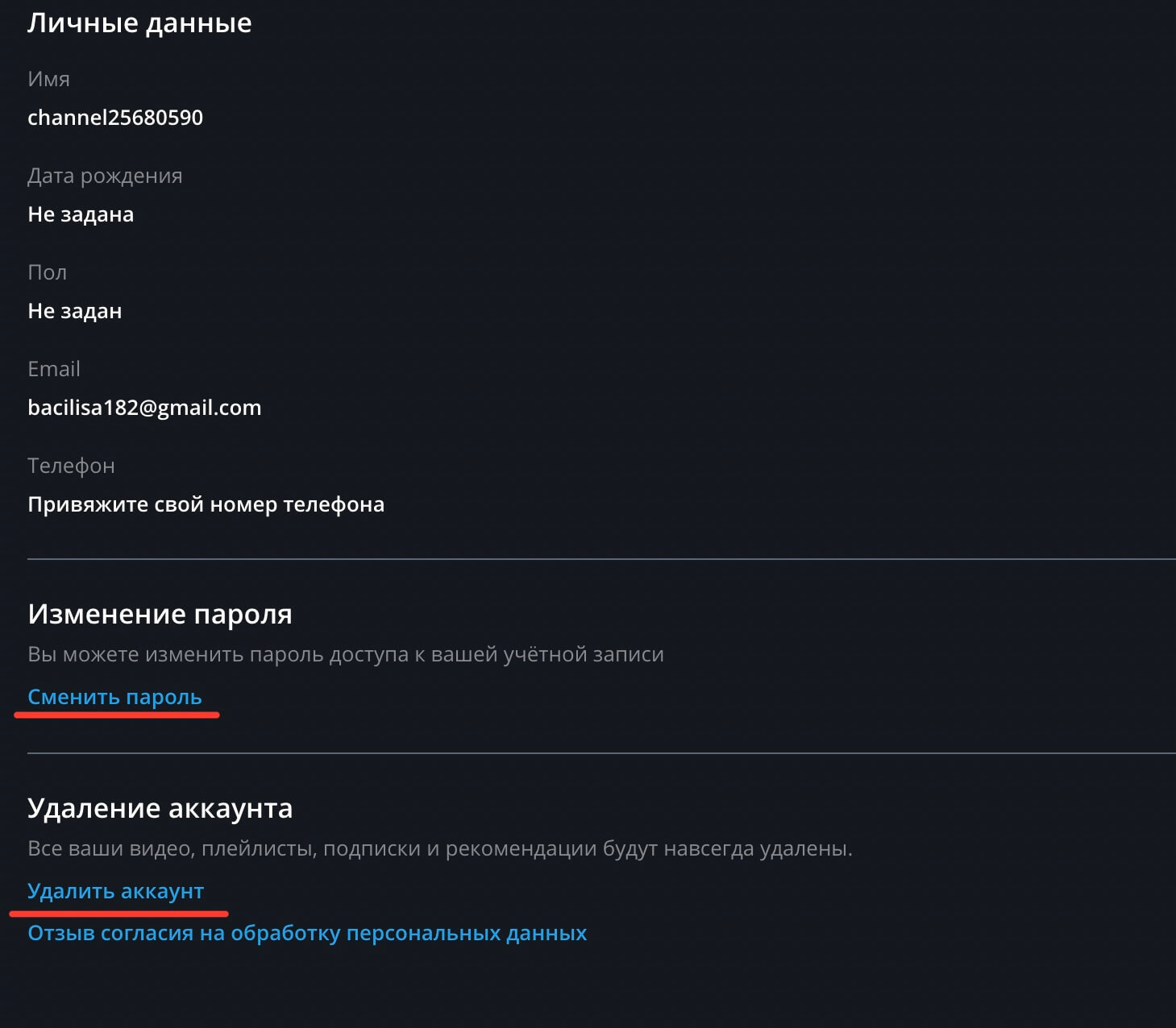
Кстати, если вы удалите канал, но в течение 30 дней передумаете, то можно авторизоваться привычным способом, и он восстановится.
Заключение
Теперь вы знаете, как создать, настроить и оформить канал на Rutube. И если вы давно мечтаете стать блогером, то самое время воспользоваться ситуацией, потому что создатели платформы хотят ее развивать и готовы вкладывать в продвижение и новых авторов.






